
- •Лабораторная работа №7 по курсу “Компьютерные информационные технологии” отчеты в access. Макросы в access
- •Способы создания отчетов. Структура отчета
- •Автоматическое создание отчета
- •Внесение изменений в отчет. Оформление элементов отчета. Вычисляемые поля
- •Создание отчета с помощью мастера. Создание группированного отчета
- •Создание отчета на основе запроса
- •Объединение отчетов
- •Макросы в Access. Понятие макроса
- •Пример создания макроса
- •Вызов макроса нажатием кнопки в окне формы
- •Выполнение макроса при определенном условии
Внесение изменений в отчет. Оформление элементов отчета. Вычисляемые поля
Пример 3.1.Пусть требуется внести в отчетОбъектыследующие изменения: а) изменить заголовок отчета: он должен иметь вид “Заказы на строительство объектов”; б) предусмотреть нумерацию страниц в верхней части каждой страницы, кроме первой; в) предусмотреть в конце отчета вычисление суммы стоимости всех заказов, а также дату и подпись директора предприятия; г) изменить внешний вид заголовков колонок: заголовки из двух слов (например,Шифр объекта) должны печататься в две строки; д) предусмотреть нумерацию строк отчета (каждая строка, соответствующая объекту, должна иметь номер: 1,2 и т.д.); е) указать для каждого объекта количество дней, оставшихся до окончания строительства; ж) предусмотреть сортировку отчета по количеству оставшихся дней (первыми должны указываться объекты с меньшим количеством оставшихся дней), а при одинаковом остатке – по стоимости заказа (первыми должны указываться объекты с большей стоимостью).
Для внесения любых изменений в отчет его необходимо открыть в режиме Конструктора. Для этого требуется выделить отчет и нажать кнопку Конструктор.
Изменение заголовка отчета.Для этого достаточно щелкнуть мышью по тексту заголовка и набрать новый заголовок.
Нумерация страниц. По умолчанию предусмотрена нумерация страниц в нижнем колонтитуле. Там имеется отметка “="Страница " & [Page] & " из " & [Pages]” (это значит, например, что номер страницы 2 в 8-страничном отчете будет иметь вид: Страница 2 из 8). Так как требуется нумерация в верхней части страницы, поле с этой отметкой следует удалить. Нумерация страниц задается следующим образом.
Выбрать команду Вставка – Номера страниц.
Установить переключатели Страница NиВерхний колонтитул. ВыбратьВыравнивание – по центру. Снять флажокОтображать номер на первой странице. Нажать OK. Создается поле номера страницы.
Чтобы поле номера страницы не накладывалось на заголовки столбцов отчета, следует сдвинуть заголовки вниз. Это можно выполнить следующим образом.
Расширить область верхнего колонтитула. Для этого установить указатель мыши на его нижнюю границу (границу с областью данных), и когда указатель примет вид двунаправленной стрелки, сдвинуть границу вниз с помощью мыши.
Выделить все поля заголовков столбцов. Для этого нажать клавишу Shiftи, не отпуская ее, последовательно щелкнуть мышью по всем залоговкам столбцов (Шифр объектаи т.д.). Поле номера страницы не выделять. Выделив заголовки, отпустить клавишуShift.
С помощью мыши переместить заголовки таким образом, чтобы они не накладывались на номер страницы (при перемещении курсор имеет вид раскрытой ладони).
Внести изменения в формат номера страницы. Поле номера страницы содержит примерно следующее выражение: =IIf([Page]>1;"Страница " & [Page];""). Чтобы указывался только номер (без словаСтраница), изменить это выражение следующим образом:=IIf([Page]>1;[Page];""). Изменить это выражение можно непосредственно в поле номера страницы, или щелкнуть на этом поле правой кнопкой мыши, выбрать командуСвойства, перейти на вкладкуДанныеи внести изменения в строкеДанные.
Оформление примечания отчета. Суммирование по столбцу отчета.Чтобы в отчете вычислялась сумма всех контрактов, необходимо вставить поле.
Если примечание отчета отсутствует на экране, выбрать команду Вид – Заголовок/примечание отчета. Если в примечании отчета нет места для размещения данных (суммы, даты и подписи), то следует расширить примечание отчета, как показано выше. Кроме того, если на экране отсутствует панель элементов, выбрать командуВид – Панель элементов.
Из панели элементов выбрать элемент Поле(с отметкойаб). Переместить курсор в примечание отчета и щелкнуть мышью в нужном месте. На экране появляются два новых элемента: новое поле (с отметкойСвободный) и надпись к нему (словоПолеи некоторый номер).
Вызвать окно свойств надписи нового поля. Для этого щелкнуть на надписи правой кнопкой мыши и выбрать команду Свойства. В появившемся окне свойств надписи перейти на вкладкуМакет(или на вкладкуВсе). Для свойстваПодписьввести текстИтого:. Закрыть окно свойств.
Вызвать окно свойств нового поля (самого поля, а не надписи к нему). На вкладке Данныев строке свойстваДанныеввести формулу:=Sum([Стоимость контракта]). На вкладкеМакетв строкеФормат полявыбратьДенежныйилиС разделителями разрядов. Закрыть окно свойств.
Примечание. Здесь Стоимость контракта – имя поля таблицы; оно должно быть заключено в квадратные скобки, и должно абсолютно точно совпадать с именем поля, указанным в описании таблицы. Формула должна начинаться со знака “равно”. Никаких знаков в конце формулы не ставится.
Чтобы поместить в примечание отчета дату, следует выбрать командуВставка – Дата и время. В появившемся окне выбрать желаемый формат даты, снять флажокФормат времени. НажатьOK. Поле даты помещается в отчет. Его следует переместить с помощью мыши в желаемое место (в данном примере – в примечание отчета).
Следует также удалить из нижнего колонтитула поле с отметкой Now; оно представляет собой отметку даты, вставляемую по умолчанию в нижнюю часть каждой страницы.
Чтобы поместить в примечание отчета подпись директора, следует из панели элементов выбрать элементНадпись(с отметкойАа). Переместить курсор (принявший вид креста с буквойА) в область примечания отчета и щелкнуть мышью в нужном месте. В прямоугольнике, появившемся в области примечания отчета, ввести текст:Директор.
Печать заголовков столбцов в две строки.Чтобы заголовок столбца (например,Шифр объекта) печатался в отчете в две строки (словоШифр– в одной строке, словообъекта– в другой), достаточно поместить курсор в желаемое место в заголовке (между двумя словами) и нажатьCtrl-Enter. Если часть заголовка колонки (например, вторая строка) после этого не видна на экране, то следует расширить поле, в котором находится этот заголовок.
Нумерация строк отчета.Номера (1,2 и т.д.) должны размещаться в начале каждой строки. Поэтому необходимо предварительно освободить для них место, т.е. сместить заголовки столбцов (в верхнем колонтитуле) и сами столбцы (в области данных) вправо. Окно отчета в режиме Конструктора будет после этого иметь примерно такой вид, как показано на рисунке 1.
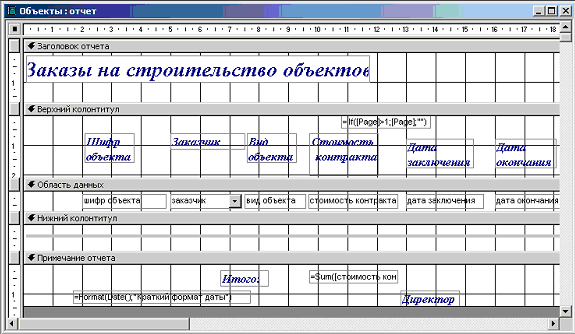
Рисунок 1 – Отчет в режиме Конструктора
Вставить в область данных новое поле. Для этого из панели элементов выбрать элемент Поле(с отметкойаб). Переместить курсор в область данных (слева от поляШифр объекта) и щелкнуть мышью. На экране появляется новое поле (с отметкойСвободный) и надпись к нему (словоПолеи некоторый номер).
Выделить надпись к новому полю и удалить ее нажатием клавиши Del.
Вызвать окно свойств нового поля (для этого щелкнуть на нем правой кнопкой мыши и выбрать команду Свойства). На вкладкеДанныев строкеДанныеввести=1, в строкеСумма с накоплениемвыбратьДля всего. На вкладкеМакетвыбратьВыравнивание текста – По центру. Закрыть окно свойств.
После этого отчет в режиме Конструктора должен иметь примерно такой вид, как показано на рисунке 2.

Рисунок 2 – Отчет с добавленными номерами строк
Вычисляемое поле. Рассмотрим создание вычисляемого поля, в котором будет указываться количество дней, оставшихся до конца строительства.
В верхнем колонтитуле (после заголовка Дата окончания) вставить надпись, как показано выше. Ввести надписьОсталось дней.
В области данных после поля Дата окончаниявставить новое поле. Подпись к этому полю (со словомПоле) удалить, само поле (со словомСвободный) - оставить.
Перейти в окно свойств созданного поля. На вкладке Данныев строкеДанныеввести:=[Дата окончания]-date(). На вкладкеМакетвыбратьВыравнивание текста – По центру. Закрыть окно свойств.
Сортировка отчета.Выполним сортировку отчета по оставшемуся количеству дней до конца строительства, а при одинаковом количестве дней – по стоимости контракта.
Выбрать команду Вид – Сортировка и группировка.
В колонке Поле/выражениев первой строке ввести выражение:=[Дата окончания]-date(), т.е. точно такое же выражение, как для вычисления остатка дней до конца строительства. В колонкеПорядоксортировки выбратьПо возрастанию.
Во второй строке в колонке Поле/выражениевыбрать полеСтоимость контракта, а в колонкеПорядок сортировки - По убыванию.
Закрыть окно Сортировка и группировка.
Окончательный вид отчета в режиме Конструктора (после внесения всех изменений) показан на рисунке 3. Подготовленный отчет следует сохранить, затем закрыть (т.е. выйти из режима конструктора) и открыть для просмотра (нажатием кнопки Открыть). Отчет показан на рисунке 4.

Рисунок 3 – Окончательный вид отчета в режиме Конструктора
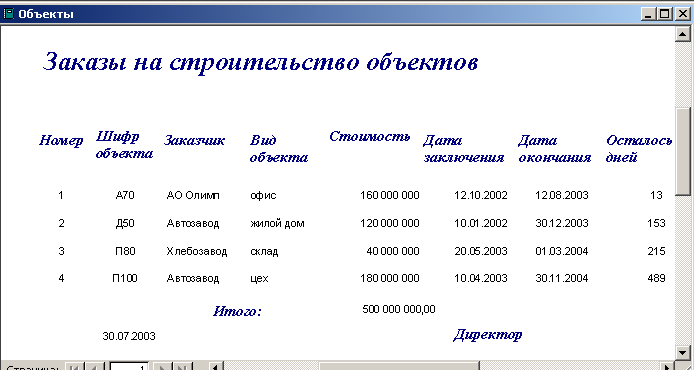
Рисунок 4 – Отчет в режиме просмотра
